L’administration RiaShop permet de créer de nombreux types de comptes selon vos besoins. Que ce soient des clients, des contacts, des administrateurs etc. Pour cela, un seul et même formulaire de création avec différents « profils » (appelés « Droits d’accès » dans RiaShop) est disponible. Pour ajouter des comptes clients dans l’administration, vous avez plusieurs possibilités que vous pouvez cumuler :
- Synchroniser les comptes avec votre ERP si vous en avez un.
- Créer des comptes clients directement dans RiaShop.
- Importer des fichiers comptes via l’outil d’import de RiaShop.
- Créer des comptes depuis Yuto pour les utilisateurs de l’application Yuto.
Dans cet article, nous allons nous intéresser à la seconde option, à savoir : comment créer des comptes dans RiaShop. C’est l’option la plus adaptée pour créer des comptes à la marge dans l’admin. Pour ajouter des comptes en masse nous vous recommandons l’import. En particulier si vous n’avez pas de synchro ERP.
? Nous illustrons cet article avec un compte Yuto Business sans synchronisation ERP. La procédure est identique pour Yuto Entreprise et RiaShop E-commerce.
⚠️ Important : RiaShop utilise l’adresse e-mail comme identifiant unique. Par conséquent, chaque compte doit disposer d’une adresse e-mail unique. Les doublons entraineront obligatoirement des problèmes fonctionnels, donc soyez vigilants sur ce point.
Étape 1 Commencez par cliquer sur le bouton « + » 1 dans l’entête de RiaShop pour ouvrir le pop-up de création rapide. Puis, dans le pop-up, cliquez sur « Compte client » 2 pour ouvrir le formulaire de création de compte.
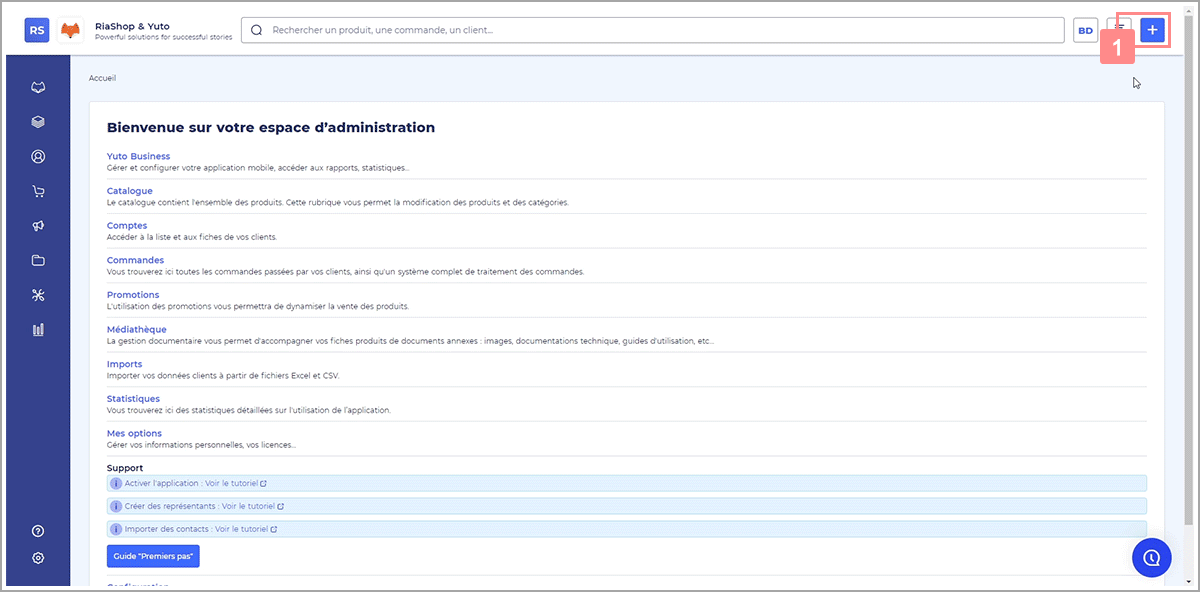
? Tips : Vous pouvez également ouvrir la liste de comptes de votre choix depuis le menu et cliquer sur le bouton « Ajouter… ». Dans ce cas le profil sera déjà renseigné et vous pourrez peut-être observer quelques différences avec le formulaire commun en fonction du profil.
Étape 2 Dès lors, complétez les informations que vous souhaitez sachant que tous les champs identifiés avec un * sont obligatoires.
? Tips : Les champs à compléter diffèrent selon le type d’adresse, nous conseillons donc de commencer par sélectionner le type d’adresse 3.
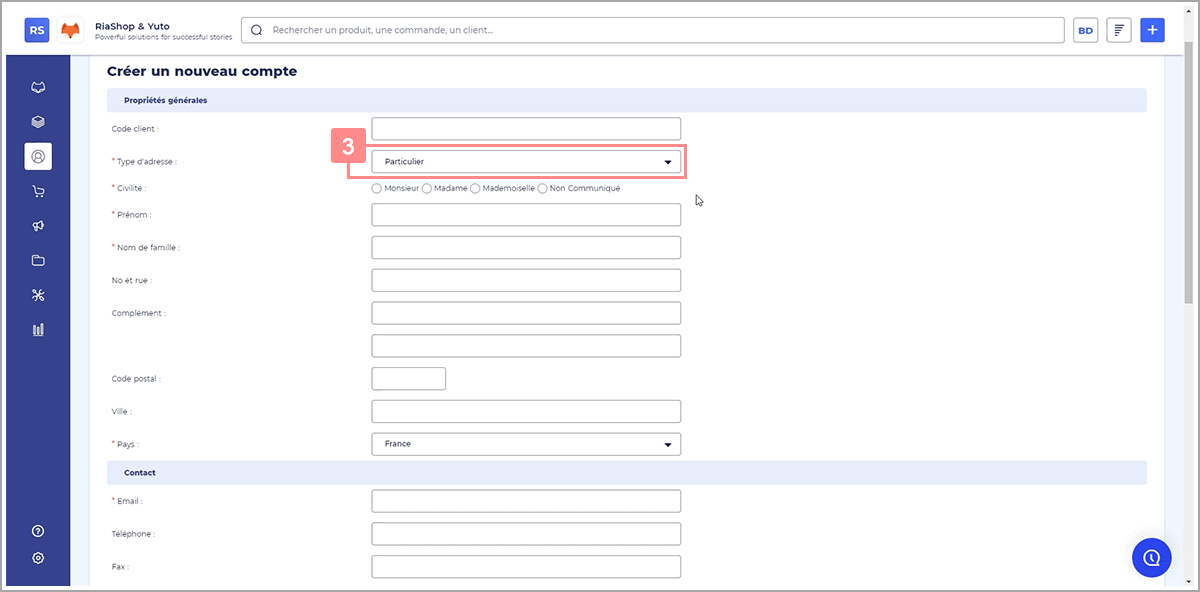
N’oubliez pas de saisir une adresse e-mail unique 4 et de sélectionner le « Droits d’accès » (profil du compte) 5.
? Nous insistons d’autant plus sur l’adresse e-mail que selon le profil elle servira d’identifiant de connexion.

Étape 3 Lorsque vous avez terminé, cliquez sur « Enregistrer » 6 en bas de la page pour valider la création du compte.
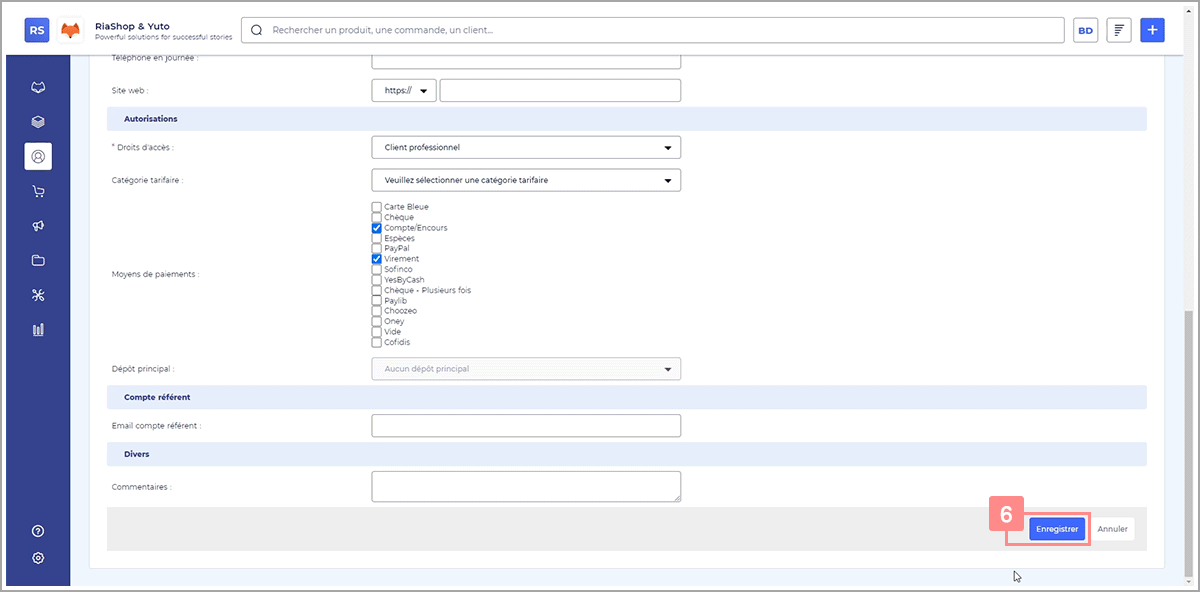
Étape 4 Cette étape concerne uniquement RiaShop E-commerce. Pour finir, certains profils nécessitent un mot de passe. Après l’enregistrement du compte, vous pouvez renseigner un mot de passe. Pour cela, saisissez le mot de passe souhaité 7 puis, confirmez-le 8. Enfin, cliquez sur « Enregistrer le mot de passe » 9 pour le valider.
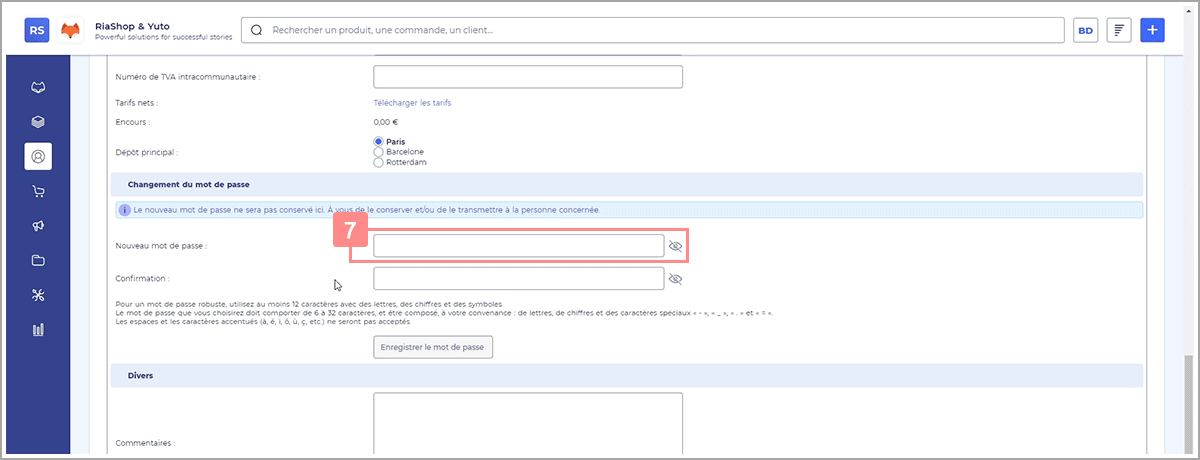
?♂️ Comment renseigner un mot de passe valide sur RiaShop ? Votre mot de passe doit contenir 6 caractères minimum. Les lettres minuscules et majuscules sans accent sont autorisées, ainsi que les chiffres et les signes suivants : _ – =
Conservez ce mot de passe pour le communiquer à votre client. RiaShop l’enregistre mais il ne sera pas possible de le retrouver ou de le visualiser dans l’interface pour des raisons de sécurité.
Parfait, vous savez maintenant comment créer des comptes clients sur RiaShop ! Après l’enregistrement, la page reste sur le nouveau compte et les autres onglets de la fiche client apparaissent. Vous pouvez alors paramétrer le compte comme par exemple gérer les relations entre comptes.
? Pour les utilisateurs Yuto, pensez à synchroniser l’application pour voir le nouveau client dans Yuto.